 Orkut, il y a 10 ans, c’était le truc où il fallait être. Pour moi orkut a été le premier réseau social digne de ce nom et aujourd’hui sur le blogue brésilien de google, la mort d’Orkut est annoncée. Orkut a été balayé par Facebook au Brésil, mais c’est très recent, c’était il y a seulement 2 1/2 ans. A cette époque le nombre d’utilisateurs brésiliens sur facebook a dépassé les utilisateurs orkut (décembre 2011 exactement), j’en avais même parlé sur mon blogue brésilien (brasil.roget.biz facebook-au-brésil-va exploser orkut fin d’année). Je me souviens aussi qu’en 2008, google annonçait que la R&D d’Orkut allait migrer en Brésil car elle comptait 29 millions d’utilisateurs et bien maintenant tout ça, c’est mort.
Orkut, il y a 10 ans, c’était le truc où il fallait être. Pour moi orkut a été le premier réseau social digne de ce nom et aujourd’hui sur le blogue brésilien de google, la mort d’Orkut est annoncée. Orkut a été balayé par Facebook au Brésil, mais c’est très recent, c’était il y a seulement 2 1/2 ans. A cette époque le nombre d’utilisateurs brésiliens sur facebook a dépassé les utilisateurs orkut (décembre 2011 exactement), j’en avais même parlé sur mon blogue brésilien (brasil.roget.biz facebook-au-brésil-va exploser orkut fin d’année). Je me souviens aussi qu’en 2008, google annonçait que la R&D d’Orkut allait migrer en Brésil car elle comptait 29 millions d’utilisateurs et bien maintenant tout ça, c’est mort.
« Il y a dix ans, Google a plongé pour la première fois sur les réseaux sociaux avec Orkut, qui est né comme un projet expérimental via un ingénieur qui a donné son nom au réseau. Orkut était un réseau social avant même que les gens connaissent les «réseaux sociaux».
Au cours de la dernière décennie, YouTube, Google et Blogger ont décollé, avec les communautés qui surgissent partout dans le monde. La croissance de ces communautés a dépassé Orkut. Nous avons donc décidé de dire adieu à Orkut et concentrer nos énergies et nos ressources pour améliorer les autres plates-formes sociales «
Pour ceux qui utiliseraient encore orkut, tout n’est pas perdu, il faudra tout simplement sauvegarder les données via Google Takeout.
Il y a dix ans j’ai été un sacré promoteur du réseau orkut, j’ai été beta testeur, et j’ai distribué des invitations à tout va, maintenant Facebook a raflé le gros lot, mais peut-être vais-je annoncé un jour la fermeture Facebook, car au passage, Facebook c’est du passé pour moi!
Nostalgie, notalgie et tout le monde s’en fout! En tout cas, je suis content que les français passent en quart de finale (rien à voir) .

![Un très petit éditeur de texte pour Googleplus [extension Chrome]](https://roget.biz/wp-content/uploads/2013/06/MOTS.jpg)

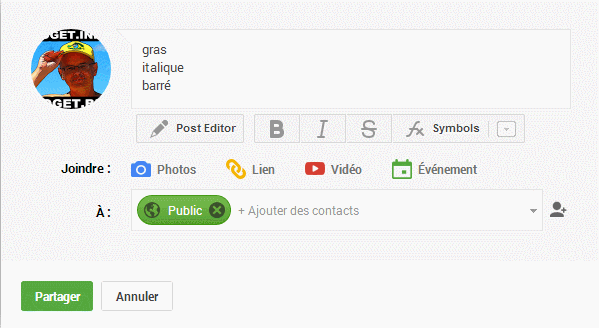
 Voilà une extension qui sera utile pour les fanatiques de googleplus. Une fois qu’on sera familier avec la terminologie, on pourra ensuite s’en passer.
Voilà une extension qui sera utile pour les fanatiques de googleplus. Une fois qu’on sera familier avec la terminologie, on pourra ensuite s’en passer.